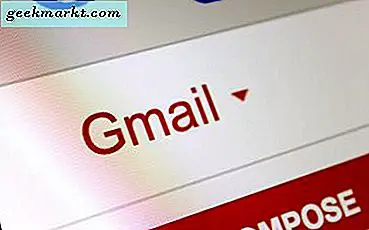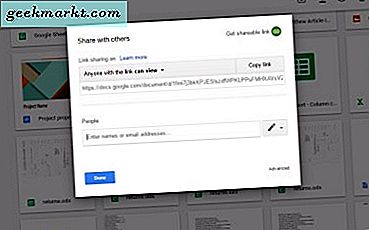Mi Band 5 gần đây đã ra mắt tại Ấn Độ với màn hình AMOLED 1,1 inch lớn hơn một chút so với màn hình OLED 0,95 inch trên Mi Band 4. Các tính năng mới khác bao gồm bộ theo dõi hoạt động thể dục, sạc từ tính, các tính năng sức khỏe của phụ nữ như theo dõi kinh nguyệt, vv Tuy nhiên, điểm mạnh của các ban nhạc Xiaomi là sự hỗ trợ của các nhà phát triển bên thứ ba. Người kế nhiệm mới nhất, Mi Band 5 cũng được hưởng như vậy. Bạn có thể hiển thị chỉ đường trên bản đồ, phản chiếu màn hình điện thoại, đồng bộ dữ liệu với Strava, nhận cuộc gọi, thiết kế mặt đồng hồ và hơn thế nữa.
Vì vậy, hãy cùng xem một số ứng dụng bên thứ ba, mặt đồng hồ, mẹo và thủ thuật tốt nhất của Mi Band 5.
Trước khi chúng tôi bắt đầu
Có nhiều ứng dụng của bên thứ ba có sẵn cho Mi Band 5 như Thông báo cho Mi Band, Tools & Mi Band, Mi Bandage, v.v. Đối với phần trình diễn này, chúng ta hãy đi với Thông báo cho Mi Band ứng dụng vì nó có ít hoặc không có quảng cáo.
Trước hết, chúng ta cần ghép nối Mi Band 5 với ứng dụng Thông báo cho Mi Band. Tải xuống và cài đặt ứng dụng “Thông báo cho Mi Band” trên cùng một điện thoại, nơi bạn đã cài đặt ứng dụng Mi Fit.
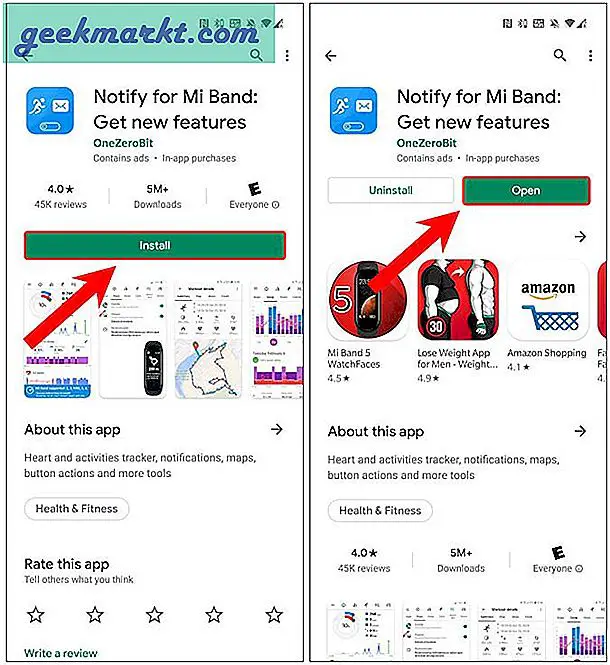
Khi bạn mở ứng dụng lần đầu tiên, ứng dụng sẽ hiển thị một cửa sổ bật lên cho phép vị trí. Chỉ cần nhấn vào “Cho phép trong khi sử dụng“. Tiếp theo, nó sẽ phát hiện danh sách các băng tần được kết nối với ứng dụng Mi Fit và yêu cầu bạn ghép nối nó với thiết bị. Trong trường hợp của chúng tôi, đó là Mi Smart Band 5. Do đó, hãy chọn Mi Band 5 và nhấn vào nút “Đôi" cái nút.
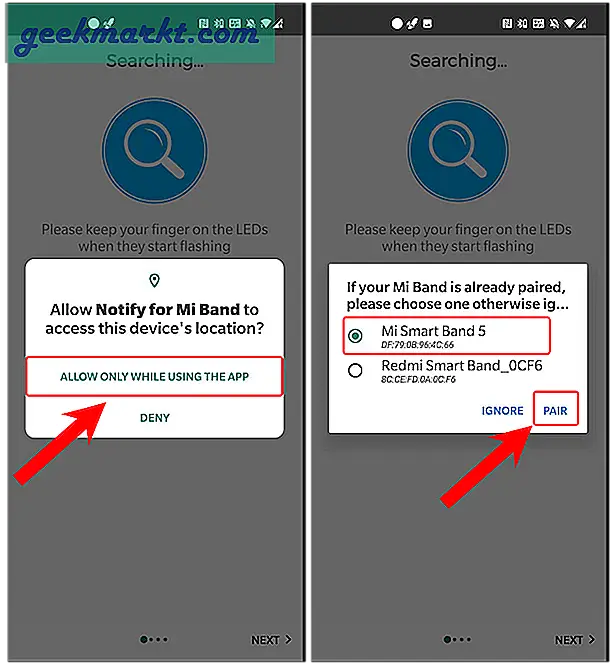
Hơn nữa, các bước khá giải thích và đảm bảo rằng bạn cung cấp quyền thích hợp theo yêu cầu. Ngoài ra, hãy đảm bảo rằng bạn loại ứng dụng khỏi "Tối ưu hóa pin" để ứng dụng hoạt động bình thường. Sau đó, hãy bắt đầu với các mẹo và thủ thuật.
Mẹo và thủ thuật tốt nhất của Mi Band 5
1. Chấp nhận cuộc gọi
Tương tự như các băng tần thể dục khác, Mi Band 5 cũng có thể hiển thị ID cuộc gọi trên băng tần. Tuy nhiên, nó không cung cấp cho bạn tùy chọn chấp nhận cuộc gọi điện thoại vì Mi Band 5 không có micrô hoặc loa tích hợp. Hóa ra có một giải pháp để chấp nhận cuộc gọi bằng Mi Band 5 của bạn và nhận cuộc gọi trên tai nghe Bluetooth được kết nối với điện thoại.
Để bắt đầu, hãy truy cập ứng dụng Thông báo cho Mi Band mà chúng tôi đã tải xuống trước đó. Nhấn vào Biểu tượng bánh răng ở góc trên bên phải để chuyển đến cài đặt băng tần. Tiếp theo, nhấn vào nút “Hành động cuộc gọi”Trong phần Nút.
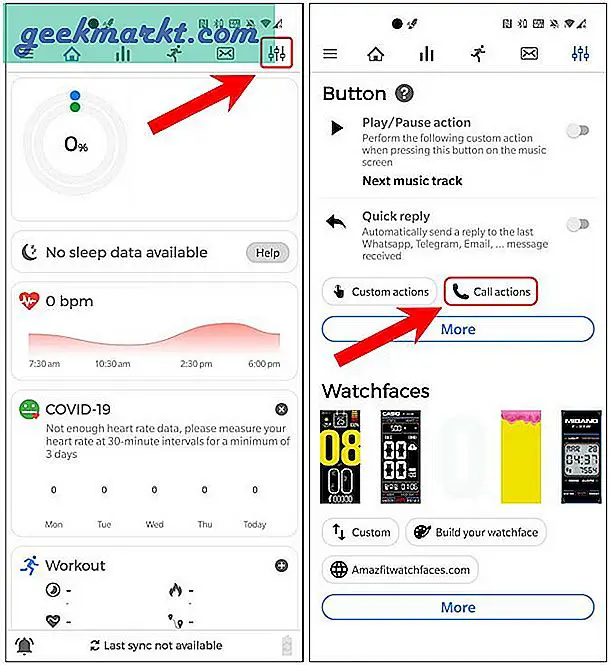
Trong menu Hành động cuộc gọi, chạm vào “Bỏ qua cuộc gọi” để sửa lại tùy chọn Tắt tiếng. Từ cửa sổ bật lên, hãy chọn “Trả lời cuộc gọi”Và nhấn vào“đồng ý" cái nút.
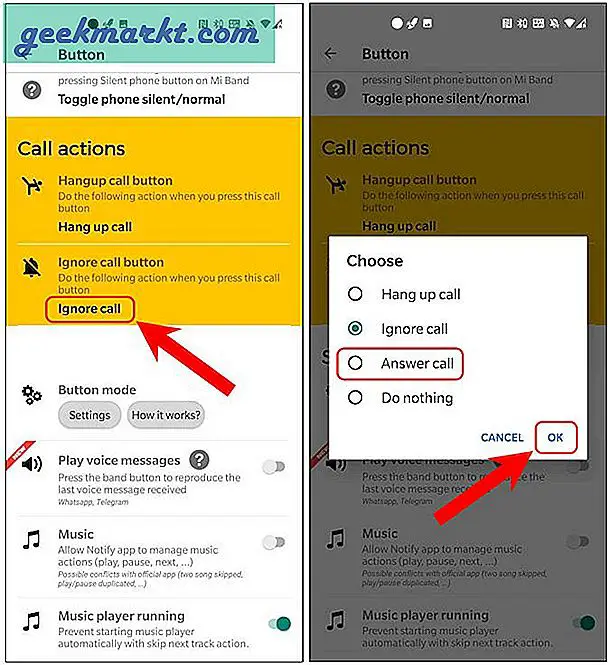
Hơn nữa, bạn sẽ được nhắc về quyền Danh bạ, Điện thoại và Nhật ký cuộc gọi, chỉ cần nhấn vào “Cho phép“. Sau khi hoàn tất, nút Mute trên Mi Band 5 sẽ được ánh xạ để chấp nhận cuộc gọi.
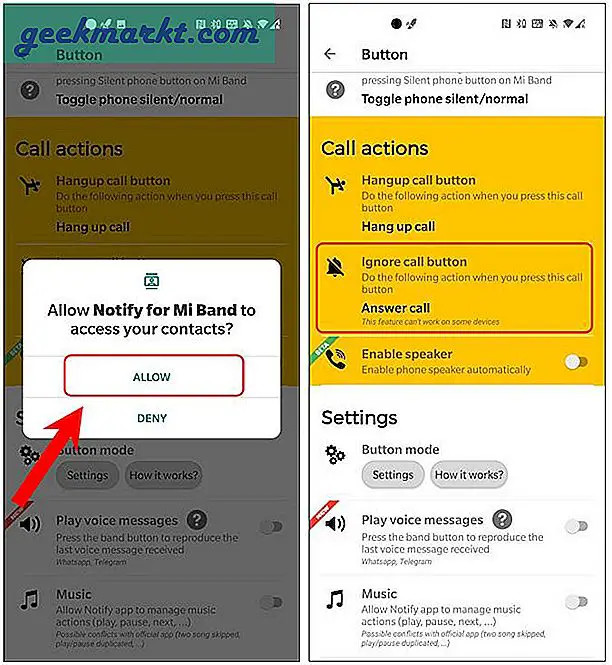
2. Hiển thị Chỉ đường Bản đồ
Tất cả chúng ta đều sử dụng Google Maps để chỉ đường. Tuy nhiên, trong khi bạn đang đạp xe hoặc chạy, việc rút điện thoại ra và tìm chỉ đường sẽ là một điều phiền phức. Ứng dụng Thông báo cho Mi Fit cung cấp một tùy chọn để phản chiếu Google Maps từ điện thoại Android của bạn lên Mi Band 5.
Tính năng này yêu cầu phiên bản chuyên nghiệp sẽ đặt bạn trở lại 280 INR hoặc 3,29 đô la.
Để thiết lập nó, hãy đi tới Cài đặt của ứng dụng Thông báo cho Mi Band. Trên tab Cài đặt, cuộn xuống dưới cùng và nhấn vào “Hơn”Trong phần Công cụ.
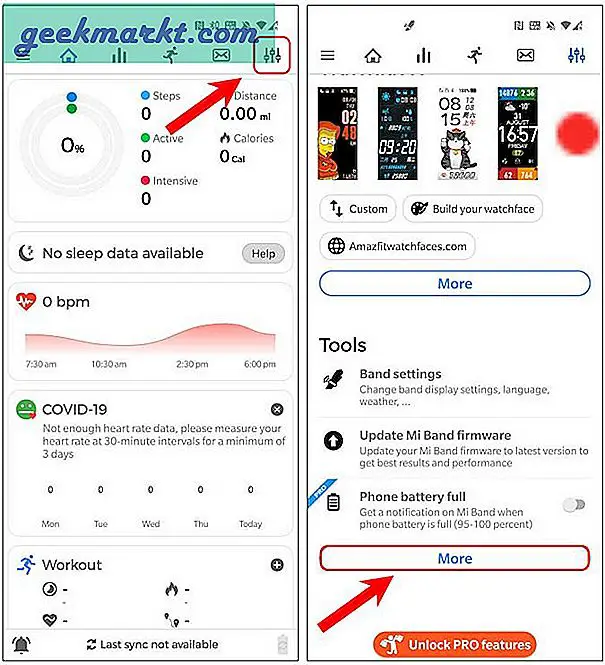
Trên trang Công cụ, bạn sẽ có một tùy chọn được gọi là “Gương màn hình điện thoại“. Nhấn vào “Băt đâu dưng”Bên dưới nó để bắt đầu phản chiếu màn hình. Tiếp theo, bạn sẽ có một cửa sổ bật lên yêu cầu bắt đầu dự báo màn hình, chỉ cần nhấn vào “Bắt đầu bây giờ“.
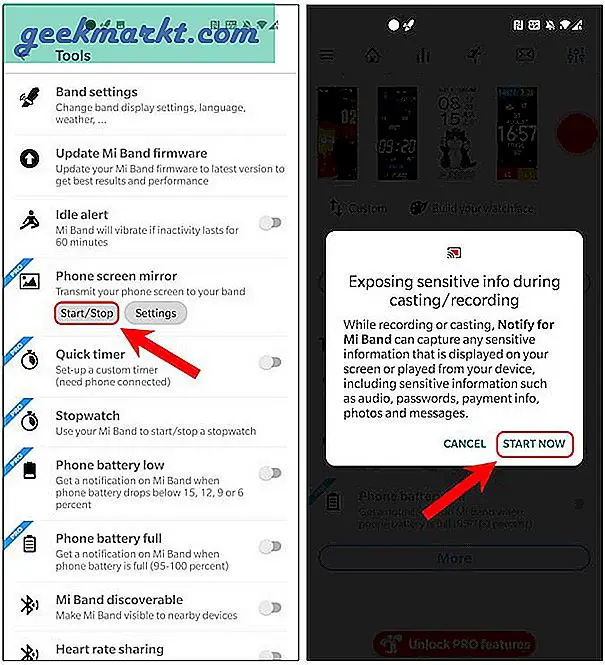
Bây giờ, ứng dụng sẽ bắt đầu phản chiếu màn hình Android của bạn với Mi Band trong khoảng thời gian 30 giây. Sau khi bạn mở hướng Google Maps, chỉ đường cũng sẽ được đồng bộ hóa với nhóm. Tuy nhiên, có một nhược điểm lớn với phương pháp này. Nó không hoạt động khi bạn tắt màn hình Android.
Để khắc phục điều đó, chỉ cần dừng truyền màn hình theo cách thủ công từ ngăn Thông báo sau khi trang chỉ đường của Google Maps được đồng bộ hóa.
3. Đặt hình ảnh của riêng bạn làm hình nền
Thế hệ trước, Mi Band 4 cho phép bạn đặt mặt đồng hồ của bên thứ ba với các ứng dụng như Amazfaces. Tuy nhiên, giờ đây với Mi Band 5, bạn có tùy chọn tạo mặt đồng hồ của riêng mình trực tiếp từ ứng dụng Mi Fit. Để làm điều đó, hãy truy cập ứng dụng Mi Fit chính thức và điều hướng đến tab "Hồ sơ". Tiếp theo, nhấn vào nút “Mi Smart Band 5”Trong tùy chọn“Thiết bị của tôi" chuyển hướng.
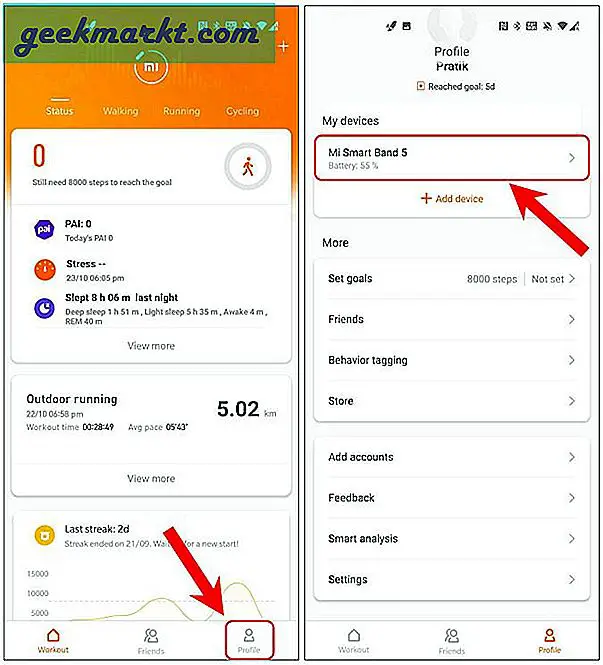
Trong Mi Smart Band 5, hãy nhấn vào nút “Cửa hàng”Để đến cửa hàng mặt đồng hồ. Trong cửa hàng, chạm vào bất kỳ mặt đồng hồ nào có biểu tượng “Tập quán.." thẻ tên.
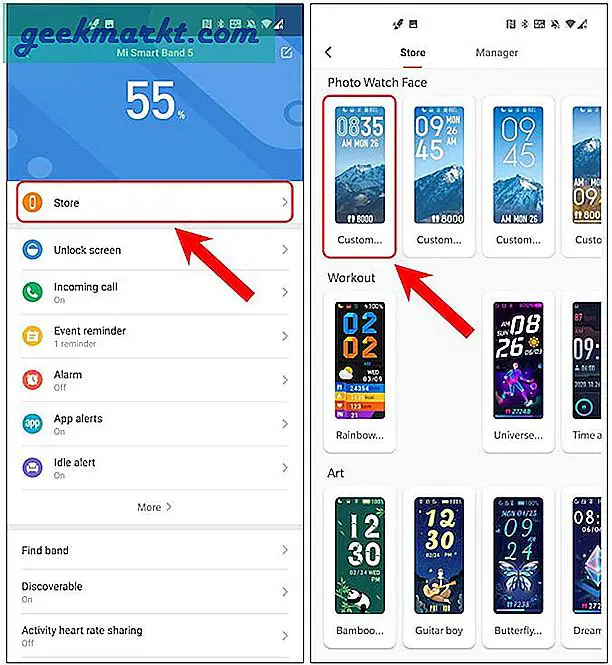
Trong tùy chọn quay số tùy chỉnh, bạn sẽ có tùy chọn tải lên nền tùy chỉnh. Bạn có thể chọn bất kỳ hình ảnh nào từ thư viện của mình, cắt và điều chỉnh nó cho phù hợp.
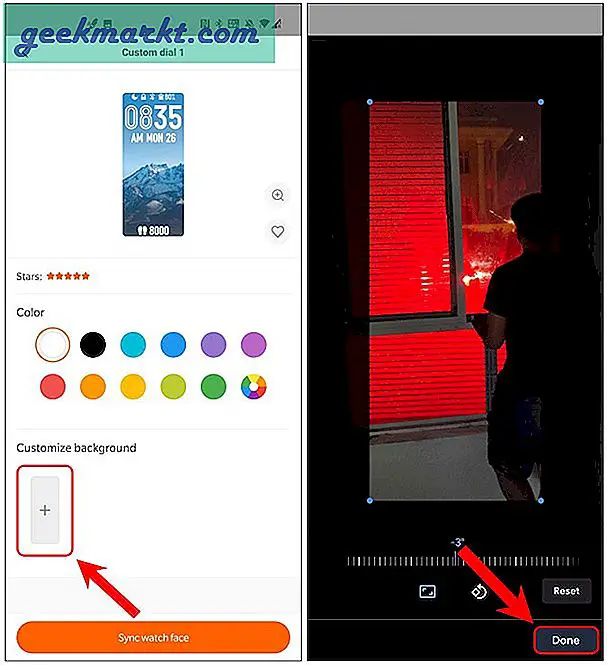
Sau khi hoàn thành, bạn sẽ phải “Đồng bộ hóa mặt đồng hồ”Từ ứng dụng dành cho thiết bị di động đến Mi Band 5.
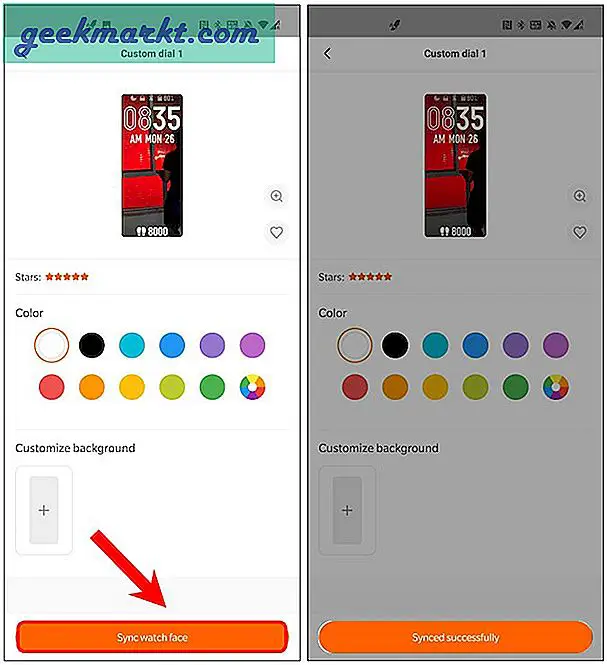
4. Quay số nhanh
Một tính năng hữu ích khác của ứng dụng Notify for Mi Band là khả năng tùy chỉnh bất kỳ thao tác chạm nào trên Mi Band 5 (tính năng chuyên nghiệp). Tôi sử dụng tính năng này để sửa đổi “Tạm dừng chơi”Của điều khiển nhạc trên Mi Band 5 để thực hiện cuộc gọi. Điều này chỉ hoạt động khi nhạc không phát trên điện thoại. Đó là một mẹo nhanh để có SOS hoặc quay số nhanh đến danh bạ điện thoại của bạn.
Để làm điều đó, hãy chuyển đến ứng dụng Thông báo cho Mi Band và điều hướng đến tab Cài đặt. Trên tab Cài đặt, chạm vào “Hơn”Trong phần Nút.
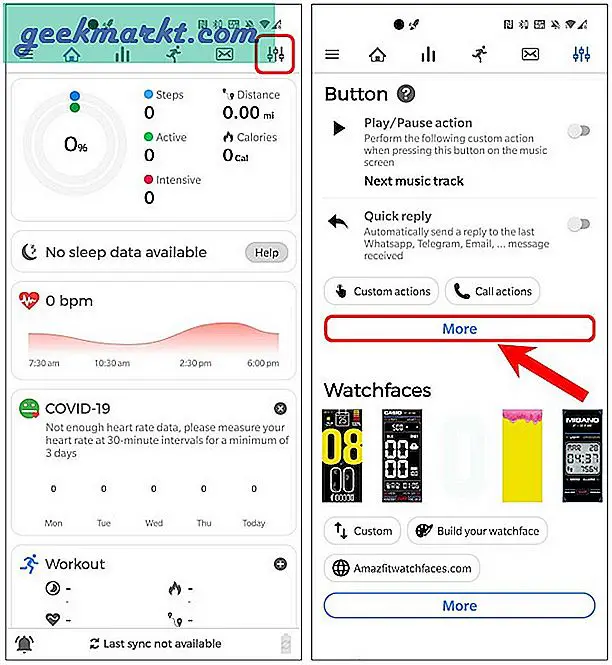
Trong phần Nút, tùy chọn đầu tiên là “Phát / tạm dừng hành động“. Tùy chọn này cho phép bạn đặt tác vụ tùy chỉnh cho điều khiển âm nhạc của Mi Band 5. Nhấn vào “Phát / Dừng nhạc”Ngay bên dưới hành động. Nó sẽ hiển thị một cửa sổ bật lên để chọn hành động. Điều hướng và chọn “Thực hiện cuộc gọi”Và nhấn vào“đồng ý" cái nút.
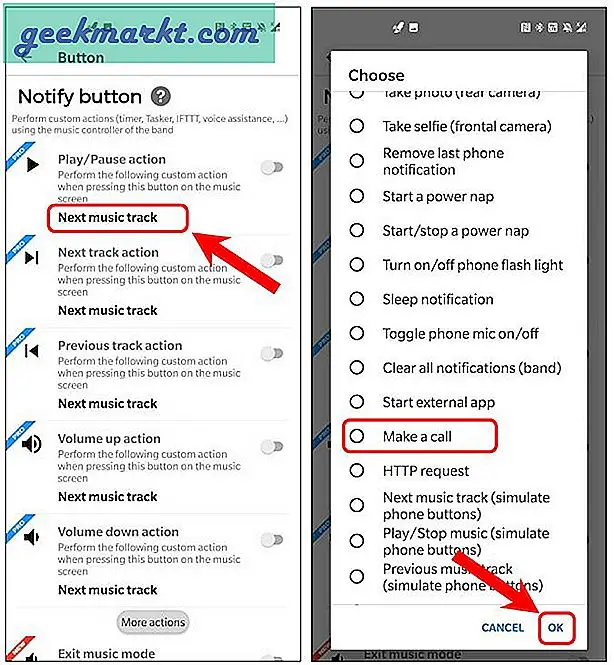
Tiếp theo, chúng ta cần chọn một số liên lạc mà chúng ta muốn tiếp tục quay số nhanh. Để làm điều đó, hãy nhấn vào nút “Cài đặt”Bên dưới nút“Thực hiện cuộc gọi" nhãn. Nó sẽ mở danh sách liên hệ của bạn, chọn một liên hệ chỉ bằng cách chạm vào tên.
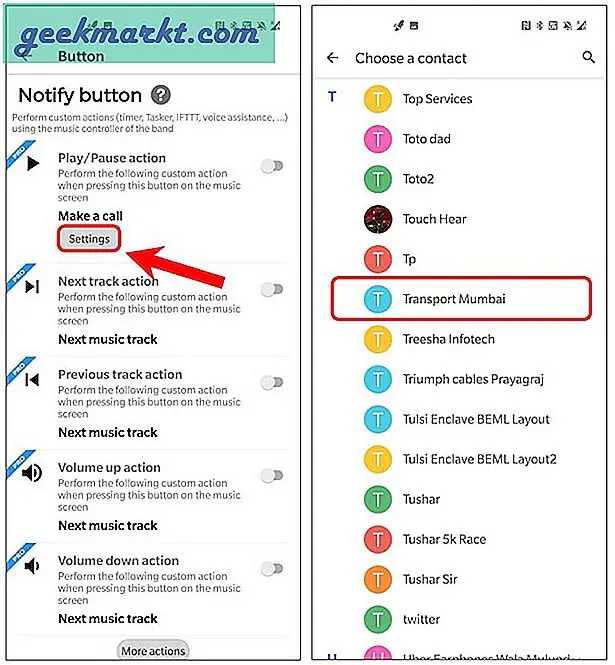
Tiếp theo, hãy đảm bảo nút gạt bên cạnh “Phát / tạm dừng hành động" Được bật. Ngoài ra, hãy bật nút “Âm nhạc”Ở cuối tab Cài đặt để đảm bảo rằng Thông báo cho Mi Band kiểm soát việc phát lại nhạc.
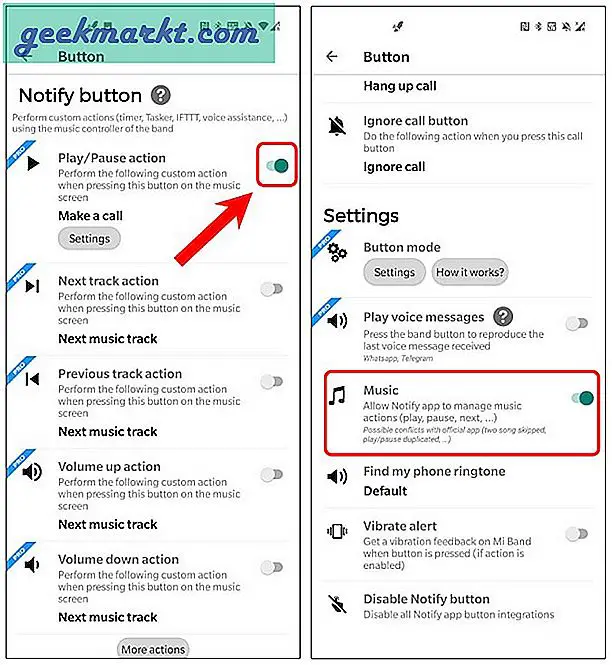
Cảnh báo duy nhất với tính năng này là nó không hoạt động khi ứng dụng Thông báo cho Mi Band ở chế độ nền. Bạn phải giữ ứng dụng ở chế độ nền hoặc ít nhất đảm bảo rằng ứng dụng đang mở khi bạn khóa điện thoại của mình.
5. Đồng bộ hóa với Strava
Mi Fit không thể đồng bộ hóa với bất kỳ ứng dụng nào khác ngoại trừ Google Fit. Vì vậy, trong trường hợp, bạn sử dụng các ứng dụng như Strava, bạn sẽ phải ghi lại quá trình tập luyện của mình ở cả hai nơi riêng biệt. Tuy nhiên, có một bản hack nhanh sẽ khiến Mi Band 5 tự động đồng bộ hóa với ứng dụng Strava. Để có hướng dẫn chuyên sâu, bạn có thể đọc bài viết chi tiết của chúng tôi về cách đồng bộ hóa Mi Band 5 với Strava nhưng dưới đây là tóm tắt ngắn gọn về các bước.
- Tải xuống ứng dụng Zepp
- Đăng nhập vào ứng dụng Zepp bằng cùng một ID Mi với ứng dụng Mi Fit của bạn
- Với ứng dụng Zepp, đi tới “Hồ sơ> Tài khoản> Strava”
- Liên kết tài khoản Strava của bạn bằng cách đăng nhập vào tài khoản Strava của bạn
Đăng thiết lập này, mọi bài tập luyện mà bạn đồng bộ với ứng dụng Mi Fit sẽ được tải lên Strava. Bạn thậm chí có thể gỡ cài đặt ứng dụng Zepp và liên kết này sẽ vẫn hoạt động. Để ngừng tải lên ứng dụng Strava, bạn sẽ phải hủy liên kết tài khoản Strava của mình khỏi ID Mi trong ứng dụng Zepp.
6. Báo động thông minh
Tôi luôn thích tính năng báo thức thông minh của Honor Band 5. Về cơ bản, nó sẽ kích hoạt báo thức dựa trên giai đoạn ngủ của bạn. Ví dụ: nếu bạn thiết lập báo thức lúc 07:30 sáng. Ban nhạc sẽ bắt đầu theo dõi giấc ngủ của bạn 30 phút trước giờ báo thức, tức là 07:00 sáng. Trong trường hợp bạn đang ngủ nhẹ, nó sẽ kích hoạt báo thức ngay cả trước 07:30 sáng.
Bạn có thể nhận được tính năng tương tự chính xác trên Mi Band 5 thông qua cùng một ứng dụng Thông báo cho Mi Band. Đi đến “Thông điệp”Của ứng dụng Thông báo. Bạn sẽ tìm thấy các cài đặt trước báo thức trong phần Báo thức.
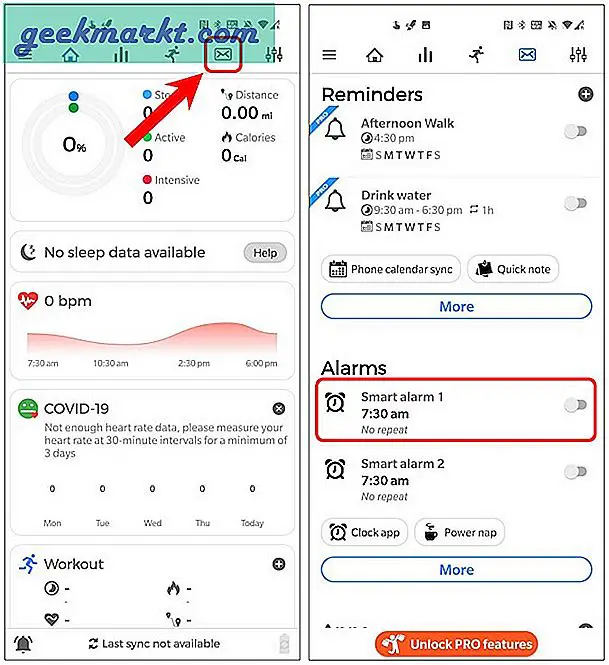
Bật công tắc bên cạnh báo thức. Sau khi hoàn tất, hãy nhấn vào Báo thức và bạn sẽ tìm thấy “Chuông báo sớm - Thông báo" Lựa chọn. Bật nó để bắt đầu chức năng báo thức thông minh. Theo mặc định, báo thức thông minh này sẽ kiểm tra 30 phút trước thời gian Báo thức. Tuy nhiên, bạn chỉ có thể nhấn vào khoảng thời gian bên dưới nhãn và sửa đổi nó cho phù hợp.
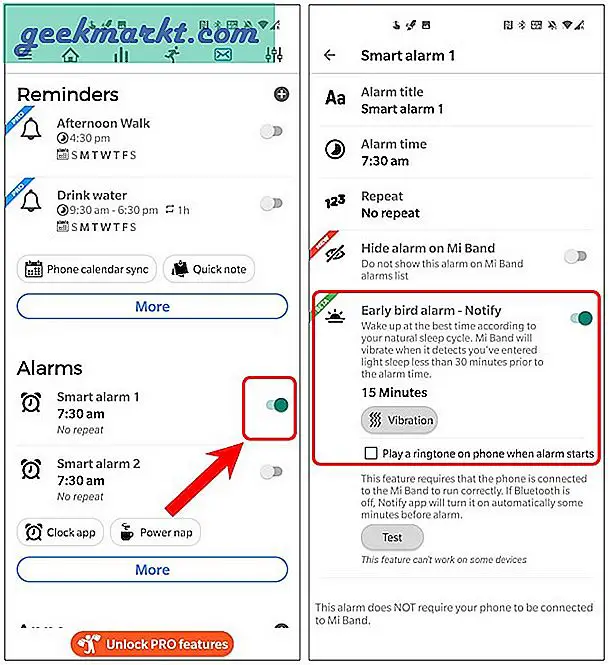
Đọc:9 ứng dụng chạy 10K tốt nhất để phát triển trong năm nay
Để chức năng Báo thức hoạt động tốt, hãy đảm bảo rằng bạn đã tắt Pin thích ứng hoặc đưa ứng dụng vào danh sách trắng khỏi tối ưu hóa Pin.
7. Sử dụng mà không có ứng dụng Mi Fit
Cách duy nhất để trích xuất dữ liệu từ Mi Band là ứng dụng Mi Fit. Giờ đây, ứng dụng Mi Fit yêu cầu bạn đăng nhập và thu thập dữ liệu sức khỏe của mình. Trong trường hợp bạn muốn dừng điều đó và duy trì quyền riêng tư, có một phương pháp thay thế là sử dụng Mi Band 5 mà không cần ứng dụng Mi Fit.
Tuy nhiên, không giống như các thế hệ trước, quá trình này hơi dài. Chúng tôi sẽ phải tìm nạp khóa Auth theo cách thủ công cho Mi Band 5. Tóm tắt quy trình như sau.
- Hủy ghép nối Mi Band 5 với ứng dụng Mi Fit chính thức
- Tải xuống và cài đặt ứng dụng Mi Fit đã sửa đổi
- Ghép nối Mi Band 5 với ứng dụng Mi Fit đã sửa đổi
- Tìm nạp khóa xác thực từ Trình quản lý tệp
- Gỡ cài đặt ứng dụng Mi Fit đã sửa đổi
- Kết nối với Notify cho ứng dụng Mi Band
Để có hướng dẫn chuyên sâu, bạn có thể đọc bài viết chi tiết của chúng tôi về Cách sử dụng Mi Band 5 mà không cần ứng dụng Mi Fit. Bạn có thể sử dụng thủ thuật tương tự này để ghép nối Mi Band 5 với Notify & Fitness hoặc Ứng dụng GadgetBridge. Toàn bộ quá trình là như nhau. Tất cả những gì bạn cần là khóa Auth.
Phần kết luận
Vì vậy, đây là một số mẹo và thủ thuật Mi Band 5. Hãy cho tôi biết nếu bạn có gì đó trong tay áo của bạn. Đối với các vấn đề hoặc thắc mắc khác, hãy cho tôi biết trong phần bình luận bên dưới.
Cũng đọc:Amazfit Bip và Amazfit Bip Lite: Điều gì còn thiếu?